
İçindekiler:
802.11g 54Mbps USB Adaptör Hakkında
Windows 98 SE/2000/Me/XP için Adaptör Kurulumu ve Konfigürasyonu >
Kablosuz
Konfigürasyon Yardımcı Programını Taramak
802.11g 54Mbps USB Adaptörü için Ürün Spesifikasyonları
802.11g 54Mbps USB Adaptör Kullanıcı Kılavuzu
Windows 98 SE/2000/Me/XP için Adaptör Kurulumu ve Konfigürasyonu
Sistem Gereksinimleri
802.11g 54Mbps USB Adaptörünü kurup kullanabilmek için, bilgisayarınızın aşağıdaki gereksinimleri karşılaması gerekmektedir:
- Kullanılabilir bir USB portu
- Yardımcı program ve sürücü kurulumları için 10 Mb boş disk alanı
- Windows 98SE, 2000, Me veya XP
802.11g 54Mbps USB Adaptör Kurulumu
Kurulum hazırlığı
DİKKAT: 802.11g 54Mbps USB Adaptörünü fiziksel olarak bağlamadan önce yazılım ve sürücülerinizi kurmuş olmanız gerekmektedir.
Not: Model numaranız 5422'dir.
Not: En güncel bilgiler için, bkz.: http://www.usr.com/support
Masaüstü veya dizüstü bilgisayarınızı açın. İstenirse, şifrenizi girin.
Not: Yeni ürününüzü kurmaya başlamadan önce, mutlaka CD-ROM sürücünüzün hangi harfi kullandığını bulun. Yazılımı düzgün bir biçimde kurabilmek için bunu öğrenmeniz gerekir.
Not: Kurulum prosedürü sırasında sizden Windows İşletim Sistemi CD-ROM'unuzu kullanmanız istenebilir. Gerektiğinde kullanmak üzere hazır bulundurunuz.
Not: Eğer 802.11g 54Mbps USB Adaptörü, bağlı olan diğer USB aygıtları sebebiyle bilgisayarınızda mevcut bir USB portuna takılamıyorsa 802.11g 54Mbps USB Adaptörüne bağlamak için bir USB uzantı kablosu veya bir USB hub kullanın.
Not: Eğer 802.11g 54Mbps USB Adaptörünü 1.1 USB portuna bağlıyorsanız, Yüksek Hızlı bir USB aygıtının Yükzek Hızlı olmayan bir USB portuna bağlanmakta olduğunu bildiren bir mesajla karşılaşabilirsiniz. Bu, kurulum prosedürünü etkilemez.
Adım Bir: Yazılımınızı ve sürücüleri kurun
U.S. Robotics Kurulum CD-ROM'unu, CD-ROM sürücünüze yerleştirin.
Not: CD-ROM'unuz otomatik olarak başlamazsa, Windows'ta Start'a (Başlat), Run'a (Çalıştır) tıklayın ve D:\setup yazın (CD-ROM sürücünüz farklı bir harf kullanıyorsa, "D" yerine o harfi girin) ve OK'e (Tamam) tıklayın.
Ekranda Kurulum CD'si Grafik Kullanıcı Arayüzü (GUI, Graphic User Interface) görünecektir. Sizden istendiğinde, tercih ettiğiniz dili seçin.
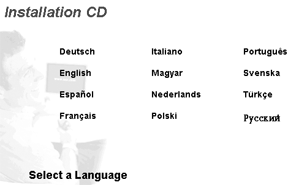
Lisans anlaşmasını okuyun ve Yes'e (Evet) tıklayın.
802.11g 54Mbps USB Adapter Utility and Drivers (802.11g 54Mbps USB Adaptör Yardımcı Programı ve Sürücüler) seçeneğini tıklayın. Kurulum prosedürünü tamamlamak için ekrandaki talimatları uygulayın.
Windows Me: İstenirse bilgisayarınızı yeniden başlatın ve ekrandaki talimatları uygulamaya devam edin.
Adım İki: 802.11g 54Mbps USB Adaptörünü bilgisayarınıza kurun
İstendiğinde 802.11g 54Mbps USB Adaptörünü bilgisayarınızda bulunan bir USB portuna takın.

Not: 802.11g 54Mbps USB Adaptörünün algılanabilmesi için bilgisayarınızdaki USB portuna iyice takılmış olduğundan emin olun.
Ülkenizi seçin. Windows yeni donanımı algılayacaktır. Sürücülerin konumları istendiğinde Install the software automatically (Yazılımı otomatik olarak kur) (Tavisye edilir) tercihini seçin ve Next'i (İleri) tıklayın.
Kurulum prosedürünü tamamlamak için ekrandaki talimatları uygulayın.* Eğer istenirse, No, I will restart my computer later (Hayır, bilgisayarımı daha sonra yeniden başlatacağım) tercihini seçin, açık olan ekranları kapatın ve bilgisayarınızı yeniden başlatın.
*Not: Bir “Digital Signature Not Found” (Dijital İmza Bulunamadı) veya “Windows Logo testing” (Windos Logo Testi) ekranı ile karşılaşabilirsiniz. Yes (Evet) veya Continue Anyway'e (Devam Et) tıklayın. U.S. Robotics, bu sürücüyü desteklenen donanımla birlikte test etmiş ve Windows 2000, Me ve XP ile uyumlu olduğunu doğrulamıştır. Bu sürücüler, müşterilerinin, ağ adaptörünün işlevlerinden tam olarak yararlanabilmesini sağlamayı ilke edinen U.S. Robotics tarafından piyasaya sürülmüştür.
Not: Bilgisayarınız sizden Windows İşletim Sistemi CD-ROM'unu istediğinde, U.S. Robotics Kurulum CD-ROM'unu çıkarın ve CD-ROM sürücünüze Windows CD-ROM'u yerleştirin. Tüm dosyalar kopyalandığında Windows CD-ROM'unu çıkartın ve U.S. Robotics Kurulum CD-ROM'unu tekrar yerleştirin.
Adım Üç: 802.11g 54Mbps USB Adaptörünü kablosuz bir ağa bağlayın
Bilgisayarınızın masaüstünde bulunan saatin yanında, sistemdeki Konfigürasyon Yardımcı Programını simgeleyen küçük bir simge görmeniz gerekir. Konfigürasyon Yardımcı Programı, 802.11g 54Mbps USB Adaptörünüze ilişkin konfigürasyon bilgilerini değiştirmek veya doğrulamak için kullanılır. Yardımcı Program simgesi, kablosuz bağlantınızın durumunu çeşitli renklerde gösterecektir: kesik bağlantı için kırmızı, kalitesiz bağlantı için sarı ve kaliteli bağlantı için yeşil. 802.11g 54Mbps USB Adaptörü otomatik olarak mevcut bir Kablosuz Yönelticiye bağlanacaktır. Doğru Kablosuz Yönelticiye bağlandığınızı onaylamak durumunda olacaksınız.
![]()
![]()
Configuration Utility (Konfigürasyon Yardımcı Programı) simgesine çift tıklayın. Konfigürasyon Yardımcı Programı başladığında Configuration (Konfigürasyon) sekmesinde ve Link Information (Bağlantı Bilgileri) sekmesinde bağlantı bilgilerini görüntüleyebilirsiniz. Doğru Kablosuz Yönelticiye bağlı değilseniz, ya bağlanmak için Kablosuz bir Yöneltici için tarama yaparsınız ya da belli bir Kablosuz Yöneltici bilgilerini girersiniz.
Kablosuz bir Yöneltici için tarama yapmak üzere Site Survey (Alan Denetimi) sekmesine tıklayın. Bağlantı kurmak istediğiniz Kablosuz Yönelticiyi listeye yerleştirin ve üzerini çift tıklayın. Eğer listede Kablosuz Yönelticiyi görmüyorsanız Kablosuz Yönelticiyi aramak için Scan'i (Tarama) tıklayın. 802.11g 54Mbps Router'ın varsayılan SSID'si USR5562'dir.
Eğer bağlantı kurmak istediğiniz kablosuz ağda güvenlik etkinleştirilmişse veya konfigürasyon bilgilerine manuel olarak girmek istiyorsanız bir profil oluşturmanız gerekir. Bunun nasıl yapılacağı ile ilgili bilgi almak için bu Kullanıcı Kılavuzunun Kablosuz Konfigürasyon Yardımcı Programını Taramak bölümüne bakın.
Mevcut bir kablosuz ağa bağlantı kurduğunuzda Link Information (Bağlantı Bilgileri) sekmesini tıklayın. Bir bilgisayar ve kablosuz bir aygıtın olduğu bir resim göreceksiniz. Bilgisayarla kablosuz aygıt arasında sinyal dalgalarını temsil eden bir grafik görürseniz kablosuz ağa bağlanmışsınız demektir.
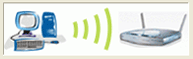
İnternete veya doğru Kablosuz Yönelticiye bağlanamıyorsanız konfigrasyon ayarlarınızı kontrol edin ve bu Kullanıcı Kılavuzunun Sorun Giderme bölümüne bakın.
Tebrikler! 802.11g 54Mbps USB Adaptörünün kurulumunu tamamladınız.
Sorun giderme ve teknik destek bilgileri için bu Kullanıcı Kılavuzunun Sorun Giderme bölümüne bakın veya U.S. Robotics İnternet sitesine bakın: www.usr.com
Ürününüzü kaydedin
Kurulum CD-ROM'u kullanıcı arayüzünde Support (Destek) bağlantısına tıklayın. Product Registration'ı (Ürün Kaydı) tıklayın ve http://www.usr.com/productreg üzerini tıklayın.
• Bir İnternet tarayıcısı açarak http://www.usr.com/productreg da yazabilirsiniz
Gelişmiş Seçenekler
Dosya ve Yazıcı Paylaşımının Etkinleştirilmesi
Kablosuz ağ üzerinde dosya ve yazıcı paylaşımını etkinleştirmek için bir 802.11g 54Mbps USB Adaptörü takılı olan bilgisayarlarda aşağıdaki adımları uygulayın.
Windows 98 ve Me Kullanıcıları: Windows'ta Start (Başlat), Settings (Ayarlar) ve Control Panel'e (Denetim Masası) tıklayın. Network (Ağ) üzerine çift tıklayın ve File and Print Sharing (Dosya ve Yazıcı paylaşımı) butonuna tıklayın. File and Print Sharing (Dosya ve Yazıcı Paylaşımı) penceresindeki her iki kutuyu da seçin ve ardından OK'e (Tamam) tıklayın. Dosya ve yazıcı paylaşımı artık etkin hale getirilmiştir.
Not: Bilgisayarınız İnternet'e doğrudan bağlıysa ve bir güvenlik duvarı programı veya başka bir donanım güvenlik duvarı kullanmıyorsanız, güvenlik riski oluşur.
Windows 2000 ve XP Kullanıcıları: Dosya ve yazıcı paylaşımları Windows 2000'de ve Windows XP'nin Administrator (Yönetici) modunda otomatik olarak etkinleştirilir.
İnternet Paylaşımının Etkinleştirilmesi
Kablouz ağ üzerinde İnternet paylaşımının etkinleştirilmesi için bir 802.11g 54Mbps USB Adaptörünün takılı olduğu her bilgisayarda aşağıdaki adımları gerçekleştirin.
Windows 98 Kullanıcıları: Windows'ta Start (Başlat), Settings (Ayarlar) ve Control Panel'e (Denetim Masası) tıklayın. Add/Remove Programs'a (Program Ekle/Kaldır) çift tıklayın ve Windows Setup (Windows Kur) sekmesine tıklayın. Internet Tools'u (İnternet Araçları) seçin ve Details'e (Ayrıntılar) tıklayın. Internet Connection Sharing'i (İnternet Bağlantı Paylaşımı) seçin ve OK'e (Tamam) tıklayın. Apply'a (Uygula), tıkladığınızda İnternet Bağlantı Paylaşımı Sihirbazı başlatılır. Next'i (İleri) tıklayın, İnternete bağlanmak için Wireless USB Adapter (Kablosuz USB Adaptörü) tercihini seçin ve Next'i (İleri) tıklayın. İstemci Konfigürasyon Disketi yaratmak için Next'e (İleri) tıklayın, boş 3.5 inç disket sürücüsüne boş bir disket takın ve OK'e (Tamam) tıklayın. Bu disket Windows 98'de İnternet paylaşımını konfigüre etmek için kullanılacaktır. İnternet paylaşımı konfigürasyonunu tamamlamak için Finish'e (Son) tıklayın. Bilgisayarınızı yeniden başlatmanız gerekecektir.
Windows 2000 ve XP Kullanıcıları: İnternet paylaşımını kullanabilmeniz için iki ağ adaptörü veya bir ağ adaptörü ve bir modem kurulu olmalıdır. Windows'ta Start (Başlat), Settings (Ayarlar) ve ardından Network (Ağ) ve Dial-up Connections'a (Çevirmeli Bağdaştırıcı) tıklayın. İnternete bağlanmak için kullanılan LAN bağlantısına sağ tıklayın ve Properties'i (Özellikler) tıklayın. Sharing (Paylaşım) sekmesini tıklayın. İnternet paylaşımını etkinleştirmek için bu penceredeki kutuya tıklayın ve ardından Apply'a (Uygula) tıklayın. Listedeki LAN bağlantısına sağ tıklayın ve Properties'e (Özellikler) tıklayın. Internet Protocol'ü (İnternet Protokolü) seçin ve Properties'e (Özellikler) tıklayın. DNS sekmesine tıklayın, listedeki DNS adresini yazın ve Networking and Dial-up Connections (Ağ Oluşturma ve Çevirmeli Bağdaştırıcı) penceresine geri dönün. Listedeki kablosuz adaptöre sağ tıklayın ve Properties'e (Özellikler) tıklayın. Internet Protocol'ü (İnternet Protokolü) seçin ve Properties'e (Özellikler) tıklayın. DNS sekmesine tıklayın ve LAN bağlantısı altında listelenen aynı DNS adresini girin.
Windows Me Kullanıcıları: Windows'ta Start (Başlat), Settings (Ayarlar) ve Control Panel'e (Denetim Masası) tıklayın. Add/Remove Programs'a (Program Ekle/Kaldır) çift tıklayın ve Windows Setup (Windows Kur) sekmesine tıklayın. Communications'ı (İletişim) seçin ve Details'a (Ayrıntılar) tıklayın. Internet Connection Sharing'i (İnternet Bağlantı Paylaşımı) seçin ve OK'e (Tamam) tıklayın. Apply'a (Uygula) tıkladığınızda Ev Ağ Oluşturma Sihirbazı başlatılır. Next'e (İleri) tıklayın ve ardından Yes this computer uses the following (Evet bu bilgisayar aşağıdakileri kullanmaktadır) seçeneğini seçin. Açılan menüden Direct connection to the Internet'i (İnternet'e doğrudan bağlantı) seçin ve Next'e (İleri) tıklayın. İstendiğinde, Windows 98 ve Me'de İnternet paylaşımı konfigürasyonu için kullanılacak Ev Ağ Oluşturma Kurulum disketi oluşturun. Disketi oluşturduktan sonra Next'e (İleri) tıklayın. Ev Ağ Oluşturma konfigürasyonunu tamamlamak için Finish'e (Son) tıklayın. Bilgisayarınızı yeniden başlatmanız gerekecektir.